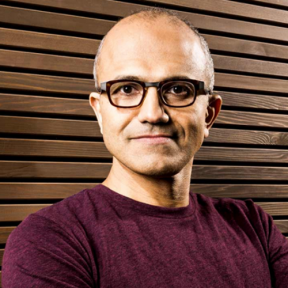Toutes les instructions sont appropriées pour les disques durs traditionnels (HDD), et pour les disques SSD (SSD).
Nous rappelons que le disque physique est affiché dans le système sous forme de volumes virtuels, également connu sous le nom des disques ou partitions locales.
Comment modifier les partitions dans Windows
des moyens réguliers
Sous Windows, vous pouvez combiner des disques sans programmes tiers, mais cette méthode a un inconvénient majeur. Vous perdrez toutes les données de l'une des partitions fusionnées. Par conséquent, les fichiers importants doivent d'abord le déplacer vers une autre partition ou un transporteur tiers.
Le processus de fusion de disque local se compose de deux étapes. D'abord, vous supprimer complètement l'un d'entre eux, ainsi que tout son contenu, puis libéré cèdent la place à la deuxième espace disque.
Vous aurez besoin d'un utilitaire standard « Gestion des disques ». Pour commencer, utilisez la combinaison de touches Windows + R, tapez dans la fenêtre de commande qui apparaît,
diskmgmt.msc puis cliquez sur OK. En bas de l'affiche « Gestion des disques » partitions de disque dur.
Exécutez l'utilitaire, cliquez droit sur le disque que vous avez l'intention de supprimer (par exemple, un lecteur classique D), et sélectionnez « Supprimer le volume. » Avec le volume du système, dans lequel Windows est installé, Cela ne peut pas être fait, étant donné que la procédure supprime tous les fichiers stockés dans la section.
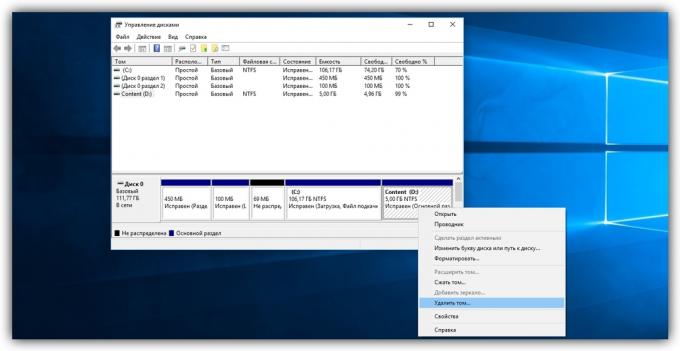
Maintenant, faites un clic droit sur la section adjacente (entraînement classique C), que vous souhaitez transférer l'espace libéré, et sélectionnez « Étendre le volume. »
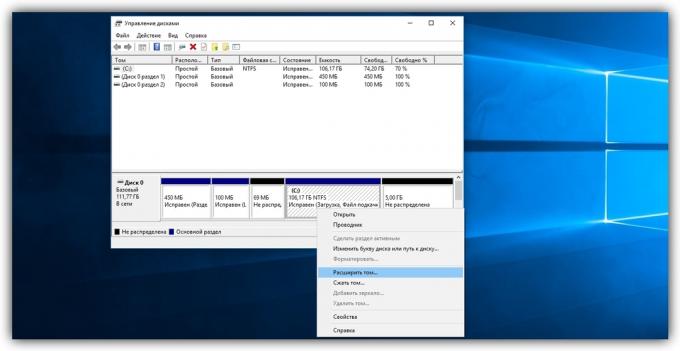
Lorsque l'expansion du volume principal, double-cliquez sur "Suivant". En conséquence, la partition sélectionnée (dans notre exemple - C) reçoivent à distance l'ensemble du volume.
Avec l'aide de programmes tiers
Il y a un logiciel tiers gratuit, ce qui simplifie grandement la gestion des disques locaux. Par exemple, le programme Assistant de partition MiniTool permet non seulement d'intégrer rapidement le volume, mais aussi facile de changer leur taille. Cependant, il stocke toutes les données. Mais si l'ordinateur ont des fichiers importants, vous faire encore les sauvegardes - juste au cas où.
Donc, pour combiner les disques à l'aide de l'Assistant MiniTool de partition, exécutez le programme et cliquez sur ce (que ce soit C), auquel vous souhaitez vous connecter une autre partition (sous condition D). Dans le menu contextuel, sélectionnez Fusionner ( «Fusion»).
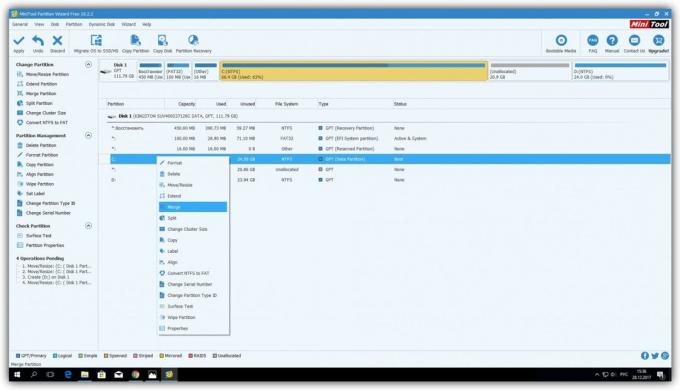
Dans la fenêtre qui apparaît, cliquez sur la même section (C) et cliquez sur Suivant.

Maintenant, cliquez sur la section (D), qui va rejoindre le déjà sélectionné. Dans la moitié inférieure de la fenêtre, vous verrez un champ avec le nom du dossier: merged_partition_content. Le programme va créer sur la partition cible et copiez tous les fichiers de la télécommande. Si vous souhaitez renommer ce dossier. Cliquez sur Terminer.

Pour que les modifications prennent effet, dans le coin gauche, cliquez sur Appliquer ( «Appliquer») sur la barre d'outils. Si vous êtes invité à redémarrer l'ordinateur, cliquez sur OK et attendez que Windows est redémarré. En conséquence, le disque sera affiché conducteur égale à la taille de deux partitions rejoint.
Si votre objectif - d'unir les roues, mais seulement augmenter la taille d'un d'entre eux (par exemple, D) au détriment d'une autre (que ce soit C), il peut être fait en deux étapes simples. D'abord, vous devez réduire la une sectionEt après le transfert à une deuxième place vacante.
Pour réduire le volume du disque (C), mettez en surbrillance dans MiniTool Assistant partition menu principal sur le panneau de gauche, cliquez sur le Déplacer / Redimensionner bouton Partition ( « Partition Déplacer / Redimensionner »). Dans la fenêtre qui apparaît, déplacez le curseur de sorte que le chiffre est proche de l'espace non alloué après la mise en volume constant auquel vous voulez réduire la section en surbrillance. Confirmer le changement.
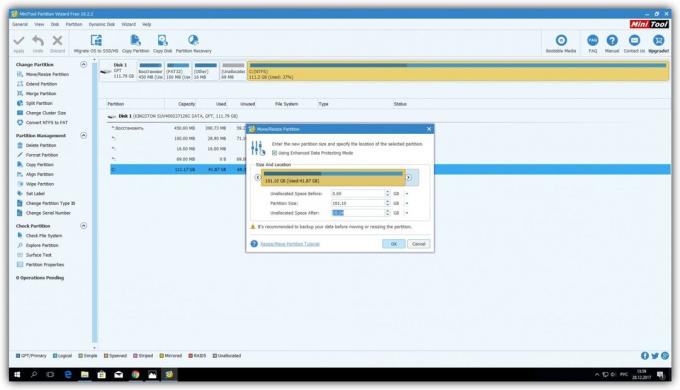
Ensuite, sélectionnez le disque dans le menu principal que vous voulez augmenter (D). Encore une fois, utilisez le bouton Déplacer / Redimensionner Partition et augmenter le volume de la section avec un curseur.

Cliquez sur le bouton Appliquer sur le panneau supérieur, et attendez que le programme pour remapper l'ensemble du volume. Cela peut nécessiter un redémarrage.
MiniTool Assistant Partition →
Comment modifier les partitions macOS
Si vous avez un Mac, vous aurez besoin d'un programme prédéfini « Utilitaire de disque » pour gérer les volumes de stockage. Il est situé dans le menu Finder → «programmes» → «Utility». Avant la manipulation des médias, s'il vous plaît sauvegarder des fichiers importants.
Exécution de l' « Utilitaire de disque », sélectionnez les partitions de disque dur où vous souhaitez modifier dans le volet de gauche, puis cliquez sur le bouton « Partition ».
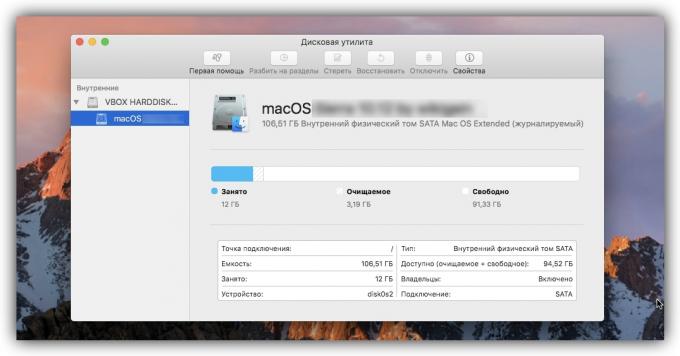
Une fenêtre apparaît dans laquelle vous pourrez fusionner le volume sélectionné ou les redimensionner. Interface utilitaire est très intuitif: disque dur Il est affiché dans un graphique circulaire et ses sections - sous la forme de secteurs.
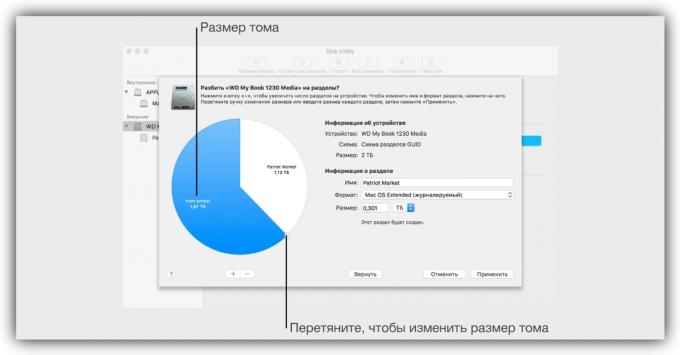
Pour les partitions de fusion, vous devez d'abord supprimer l'un d'entre eux. Pour ce faire, sélectionnez-le et cliquez sur le graphique ci-dessous moins. Rappelez-vous que toutes les données seront effacées. Après cela, une fois en place d'une section à distance affiche un secteur vierge, développez tout voisin tire le curseur sur sa frontière. Et afin de redistribuer la taille du volume, il suffit de déplacer les limites des secteurs respectifs.
Quand fera tous les réglages nécessaires, cliquez sur « Appliquer » et attendez que le changement prenne effet.
voir aussi
- Que faire si vous ne mettez pas sur l'ordinateur →
- Que dois-je faire si mon ordinateur ne voit pas le disque dur interne →
- Comment remplacer la graisse thermique: instructions simples qui prolongera la vie du PC →